Подключить Onn Soundbar к телевизору очень просто, Если вы пытаетесь подключить звуковую панель на телевизоре, но не можете сделать это, то не волнуйтесь! Вот полное руководство для вас, чтобы установить идеальную связь между вашей звуковой панелью и вашим телевизором.
Soundbar Onn считается идеальным дополнением к телевизору, потому что она сохраняет все, что вам нужно, чтобы получить лучший звук. Существуют разные способы подключить звуковую панель с телевизором в зависимости от того, какие инструменты у вас уже есть. Так, Давайте перейдем к деталям ……..
Пошаговое руководство по подключению звуковой панели на телевидение к телевизору
Чтобы подключить звуковую панель ONN к телевизору, вам нужно выполнить следующие шаги:
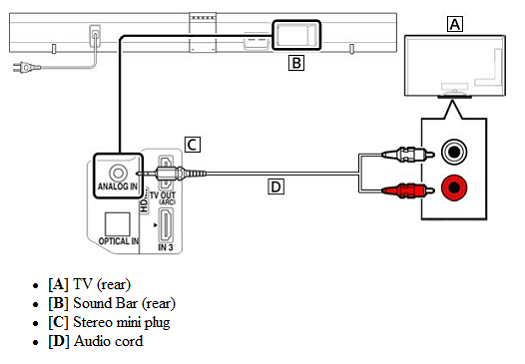
Шаг 1
На первом шаге, Чтобы подключить звуковую панель Onn к телевизору, вы должны установить правильные соединения. Прежде всего, На вашем телевизоре вам потребуется найти вход HDMI с надписью ARC. Он означает возвратный канал звука, Это означает, что все звуки с телевизора пройдут через вашу звуковую панель. Но если вы не найдете вход HDMI с надписью ARC, Затем вы должны использовать прилагаемый оптический шнур вместе с кабелем HDMI.
Вы должны поместить один конец кабеля HDMI в ввод дуги HDMI на свой телевизор, а затем поместить другой конец в свою звуковую панель. Вы должны заметить, какой ввод HDMI вы выберете, потому что, когда вы собираетесь настроить его на телевизоре, он установлен на этот точный вход.
Затем, Вы должны подключить оптический кабель к порту, который помечен как оптический или цифровой аудио. Но если у вас есть вход HDMI, который показывает как дугу, это означает, что вам не нужно использовать какой -либо оптический кабель. Вы должны включить свой телевизор, и вы должны убедиться, что вы включите или разрешаете CEC. Эта настройка позволит вам контролировать свой телевизор, используя Год отдаленного или настройка громкости звуковой панели с помощью дистанционного управления вашего телевизора.
Производители телевизора дают несколько имен для обстановки. Так, Вы должны проверить руководство вашего владельца, или вы также можете посетить goroku.com/hdmihelp, если ваш телевизор Roku.
Если ваш телевизор телевизор Roku, Затем настройка автоматически включается во время настройки. Вы позволили CEC, И давайте получим звуковая панель Установите на пульте вашего телевизора.
Вы должны найти кнопку, которая помечена как вход или источник или что -то подобное. После этого, Вы должны убедиться, что точный вход HDMI переключен как тот, который вы использовали для подключения своей звуковой панели. Он ничего не отобразит на экране, однако.
Шаг 2
На этом этапе, Во время подключения на звуковой панели на телевидение вы должны включить звуковую панель и удаленное. Сделать это, Вы должны подключить один конец кабеля питания к розетке на стене, а затем другой конец этого кабеля в звуковую панель. Сейчас, Вы увидите логотип на своем экране. Если не, Вы должны убедиться, что у вас есть правильный ввод на свой телевизор.
Сейчас, Вы должны положить батареи в пульт и убедиться, что они хорошо расположены или расположены правильно и расположены правильно. Затем, Вы должны выбрать свой язык и подключиться к своей сети.
Шаг 3
Сейчас, Вы должны подключить свою звуковую панель к своей сети. Вы должны выбрать свою беспроводную сеть, А потом вы введете пароль или пропусков. Passkey чувствителен к случаям. Если есть все чеки подписаны зелеными, это значит.
Если на изображении происходит красный x, Вы должны пойти на go.roku.com/onnsoundbar а затем ищите «Я не могу подключиться к своей беспроводной сети».
Ваша звуковая панель найдет текущее программное обеспечение при его загрузке. Вы можете сделать это, когда вам нужно. Сюда, когда будут последние обновления канала, Ваша звуковая панель тоже будет держать их. После загрузки последнего программного обеспечения для вашей звуковой панели, Это побудит вас поместить тип дисплея. Вы должны нажать “ХОРОШО” На пульте, а затем ваша звуковая панель автоматически определит хорошее разрешение для вашего телевизора.
Если экран отображается правильно, тогда вам нужно выбрать “ДА”. В противном случае, Вы должны попытаться изменить разрешение. Вы можете получить это сообщение, если телевизор не существует в дуге или в ситуации, когда ваш CEC не был включен. Вы должны включить CEC в настройках телевизора. Если у вашего телевизора нет дуги, Вы должны выбрать «Мой телевизор не поддерживает Arc», чтобы пропустить этот шаг, а затем использовать оптический ввод. Затем, Вы соблюдаете экран активации.
Шаг 4
Сейчас, Вы должны активировать свою звуковую панель ONN. Для этого, Вы должны следовать подсказкам на экране, чтобы сделать и активировать учетную запись Roku. Если у вас уже есть учетная запись Roku, Тогда вам просто нужно войти. Сейчас, Вы должны добавить некоторые из ваших любимых каналов, чтобы эти каналы были готовы транслировать по телевизору.
You can be able always add additional later just by clicking on “Add Channel” and you can also remove any channels that you want to remove just by clicking the “Remove Channel” option below your selected channels. In just a few moments this process will be complete and now you’re all set and you are ready to stream!
Подключение звуковой панели ONN к телевизору через Bluetooth Connectivity
To Connect Onn Soundbar to TV Through Bluetooth Connectivity, вам нужно выполнить следующие шаги:

- Прежде всего, you have to turn on both your soundbar and your TV. Сейчас, you have to turn on the Bluetooth connectivity by using the remote on the soundbar.
- Затем, you have to go to the TV Bluetooth settings, and then start scanning.
- Сейчас, you will see your soundbar in the list of available devices. You just have to select the Onn soundbar from this available list, and then it should connect to your soundbar.
- If your soundbar gets connected to the TV by using Bluetooth, all the lights placed on the monitor will stop blinking.
- Затем, you have to check the sound on your TV.
- If you see that sound is still coming from the wired speakers, then you need to go to the audio settings. Здесь, you have to choose Bluetooth connectivity instead of the wired one.
Часто задаваемые вопросы о подключении звуковой панели к телевизору
Можете ли вы подключить свою звуковую панель на своем телевизоре по беспроводной связи?
Да, you can easily Connect Onn Soundbar to TV wirelessly, because it comes with Bluetooth connectivity.
Почему ваша звуковая панель ONN не функционирует в режиме Bluetooth?
Прежде всего, you have to check out if the sound is muted or not. If the sound is not muted, then you will go to the audio settings, here in settings you will check the sound mode, if the sound mode is chosen to wired, then it means you would require to use the wireless connection.
Вывод
If you have an Onn Sound bar and in need to connect it to your TV but you can’t be able to do it, then this article is just for you and hopefully, will help you a lot to Connect Onn Soundbar to TV.




